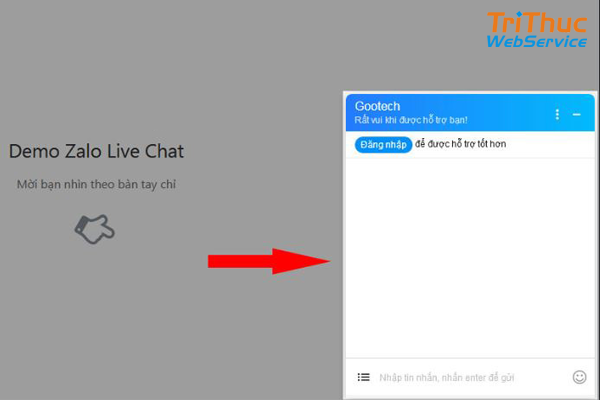Trong thời buổi công ngệ phát triển mạnh mẽ thì chắc hẳn ai cũng đều biết đến các mạng xã hội rồi phải không nào. Và hiện nay những mạng xã hội được các đơn vị làm web giá rẻ tích hợp sẵn vào website để hỗ trợ công việc kinh doanh online được tốt hơn. Và bài viết hôm nay chúng tôi sẽ giới thiệu đến các bạn cách nhúng zalo vào website một cách đơn giản nhất. Nếu bạn chưa biết cách làm như thế nào thì hãy tham khảo ngay bài hướng dẫn dưới đây của chúng tôi nhé!
Tại sao cần nhúng zalo vào website?
Có thể nói Zalo là một xã hội rất dễ sử dụng và được rất nhiều người tại Việt Nam tin dùng. Cũng chính vì rất dễ dùng nên chúng đã trở nên phổ biến và được khai thác nhiều hơn so với các ứng dụng mạng xã hội khác. Với việc nhúng zalo vào website sẽ giúp cho người quản trị website sẽ có thể chat trực tuyến với khách hàng tốt hơn, phục vụ cho việc hỗ trợ khách hàng trở nên chuyên nghiệp hơn.
Cách tích hợp chat zalo vào website đơn giản
Hiện nay để có thể tích hợp chat zalo vào website thì có rất nhiều cách để sử dụng. Và sau đây chúng tôi sẽ giới thiệu đến các bạn cách dễ dàng nhất và hiệu quả nhất khi tích hợp zalo vào website như sau:
Cài plugin OT Zalo chat
Bước 1: Bạn hãy download plugin Chat Zalo https://vi.wordpress.org/plugins/ot-zalo rồi tiến hành cài đặt như bình thường giống với việc cài đặt plugins wordpress khác.
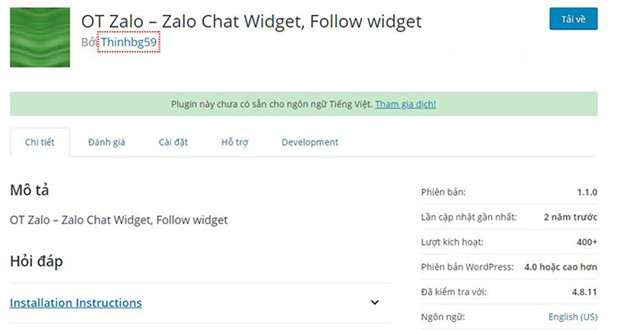
Bước 2: Bạn vào phần cài đặt Setting để điền thông tin cần thiết như sau:
+ Zalo Official Account ID: Đây là ID của tài khoản Zalo chat cá nhân hoặc là một tài khoản Zalo nào bạn đã dùng.
+ Enable Zalo chat widget: Hãy nhấp vào mục này để kích hoạt tích hợp chat Zalo trên website.
+ Welcome Message: Đây là lời chào mặc định khi khách hàng truy cập vào website của bạn.
+ Enable Zalo Share Button: Nhấn vào mục này để kích hoạt chức năng Share.
+ Enable Zalo Share Button On Single: Nhấn vào mục này để kích hoạt tính năng giúp khách hàng share page mà không cần truy cập vào fanpage.
+ Zalo icon position: Đây là vị trí nút chia sẻ Zalo, hãy tùy chọn các tiện ích có trong mục này.
+ Zalo Share Layout: Vị trí xuất hiện biểu tượng Zalo chat, hãy chọn các layer 1 hoặc là tùy ý.
+ Zalo Share Color: là màu biểu tượng chia sẻ, hãy chọn màu có sẵn.
Cuối cùng nhấn vào Save Changes để hoàn tất quá trình cài đặt.
Nhúng zalo vào website bằng cách chèn mã code
Bước 1: Trước tiên bạn mở tài khoản Zalo Official Account
Bạn truy cập vào trang web: https://oa.Zalo.me/home để bắt đầu tiến hành lập tài khoản.
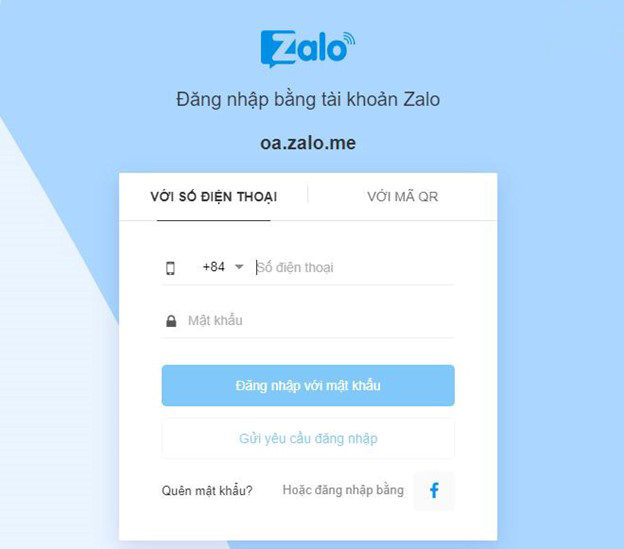
Bước 2: Chọn loại tài khoản
Để đăng ký Official Account thì bạn cần chọn loại tài khoản phù hợp với mục đích sử dụng của bạn. Mỗi loại tài khoản đều có một đoạn mô tả ngắn cho mục đích sử dụng của từng loại tài khoản khác nhau.
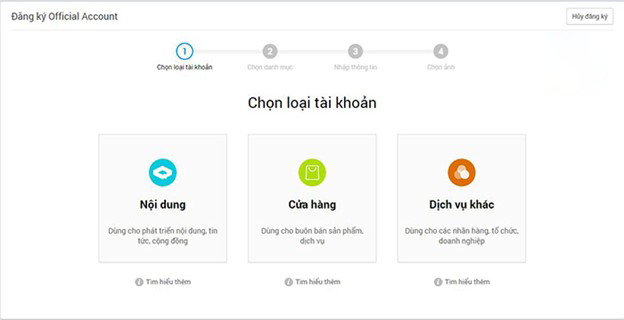
Bước 3: Chọn danh mục
Bước này là quan trọng nhất góp phần giúp Google bot tìm kiếm hiểu được lĩnh vực mà website của bạn đang kinh doanh là gì.
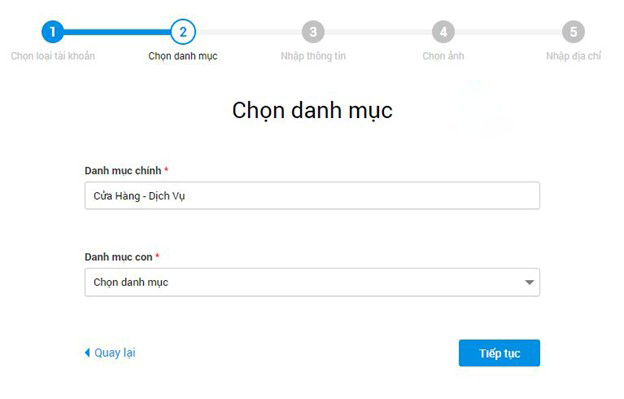
Cụ thể như website bạn đang kinh doanh về các sản phẩm mỹ phẩm thì bạn sẽ chọn “cửa hàng – dịch vụ” ở danh mục chính và điền thông tin “mỹ phẩm” vào danh mục con.
Bước 4: Nhập thông tin
Ở bước này bạn cần nhập các thông tin cần thiết và bắt buộc vào.
+ Tên Official Account: Bạn có thể chọn tên dễ nhớ hoặc lấy tên của website cũng được.
+ Thông tin mô tả: Tối thiểu 20 ký tự và tối đa là 500 ký tự. Mô tả lĩnh vực sản phẩm mà website của bạn đang kinh doanh.
+ Điện thoại liên hệ: Bạn có thể dùng số điện thoại đã đăng ký zalo cá nhân hoặc số hotline của công ty doanh nghiệp.
Bước 5: Chọn ảnh cho tài khoản Official Account
Cũng giống như bạn đăng ký tài khoản Zalo cá nhân vậy, chọn ảnh đại diện và ảnh bìa cho tài khoản để người dùng dễ dàng nhận diện bạn chính xác.
Bên cạnh đó thì việc bạn dùng hình ảnh độc quyền cho tài khoản Official Account cũng là một cách để giảm tránh “tai mắt của bot Google” để ý đến tài khoản của website bạn.
Bước 6: Nhập địa chỉ rồi nhấn vào Hoàn tất
Bước 7: Chờ Official kiểm duyệt
Thông thường bạn sẽ mất khoảng 1 ngày để đội ngũ Zalo xem xét và kiểm duyệt thông tin vừa mới đăng ký. Nếu như bạn thiếu thông tin hoặc chưa chính xác sẽ được Zalo báo về để bổ sung.
Chèn mã code sau khi đã được kiểm duyệt
Bước 1: Lấy mã code
Sau khi tài khoản của bạn đã được kiểm duyệt và kích hoạt. Bạn hãy truy cập vào trang web: https://developers.Zalo.me/docs/social/Zalo-chat-widget để tạo mã nhúng.
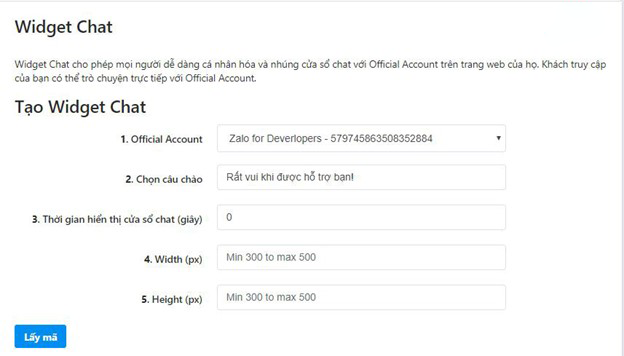
Trong đó:
1.Official Account: tài khoản chính thức
2. Chọn câu chào: đây là câu chào mặc định khi khách hàng dùng để chat Zalo trên website
3. Thời gian hiển thị cửa sổ chat
4. Width: chiều rộng khung chat hiển thị trên website
5. Height: chiều dài khung chat hiển thị trên website
Khi bạn điền xong những thông tin, hãy nhấn vào nút lấy mã, một hộp thoại sẽ xuất hiện và chứa đoạn mã code, tiếp đến bạn cần phải copy đoạn mã code đó và nhúng vào widget chat.
Bước 2: Nhúng đoạn code vào widget chat
Tại mục màn hình hiển thị chính của website WordPress, bạn hãy truy cập vào Dashboard –> Appearance –> Customize –> Widgets –> Frimary Sidebar –> Add widgets.
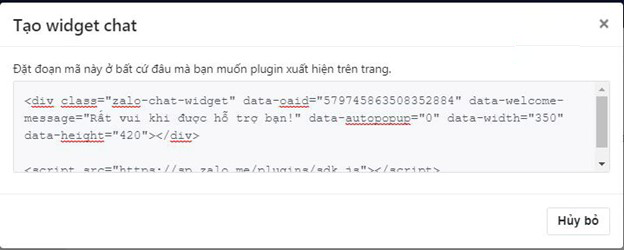
Chọn tiện ích Text rồi chèn đoạn code vừa copy ở trên dán vào đây. Sau đó nhấn Save & Public để hoàn thành.
Bước 3: truy cập vào website để xem đã có nút Zalo chưa
Nếu như bạn thấy biểu tượng Zalo hiển thị ở góc phải màn hình tức là bạn đã tích hợp chat Zalo vào website thành công rồi.
Kết luận
Trên đây là hướng dẫn tích hợp nhúng Zalo vào website đơn giản nhất. Các thao tác này được thực hiện trên website WordPress. Hy vọng với kiến thức website mà chúng tôi chia sẻ có thể mang lại nhiều thông tin bổ ích đến với bạn đọc. Nếu có bất kì thắc mắc nào thì hãy liên hệ với chúng tôi để được tư vấn miễn phí nhé!